win10系统如何删除DNS缓存和刷新DHCP列表
时间:2018-10-22 来源:互联网 浏览量:
win10系统出现登录QQ却无法打开网页的情况,检查并非浏览器导致的,排除浏览器出现故障。怎么回事呢?网络一切都是正常的。可能是DNS缓存和DHCP列表太多所致,我们可以通过清除DNS缓存和刷新DHCP列表解决问题,下面小编分享win10系统删除DNS缓存和刷新DHCP列表方法:
1、在win10系统桌面上,开始菜单。右键,运行。
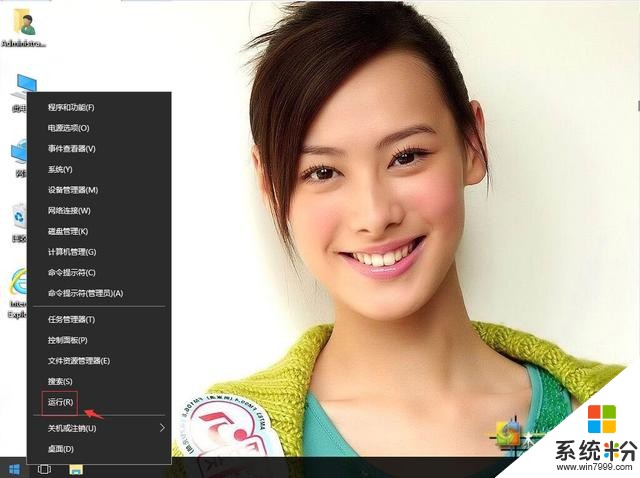
win10系统如何删除DNS缓存和刷新DHCP列表-1
2、输入ipconfig /flushdns命令,即可执行清除DNS缓存。
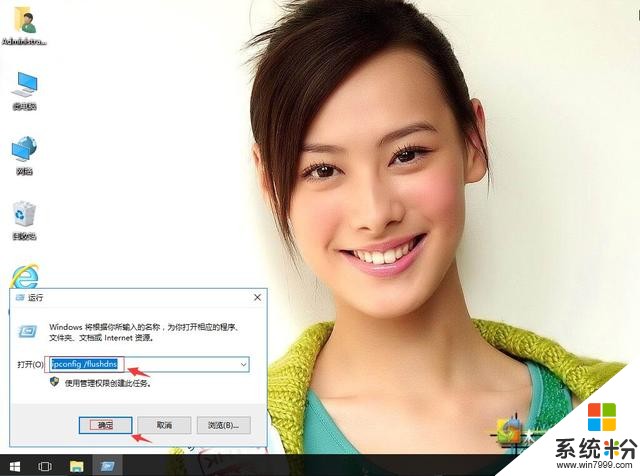
win10系统如何删除DNS缓存和刷新DHCP列表-2
3、输入ipconfig /more命令,用于检查本地电脑已经获得的IP地址。
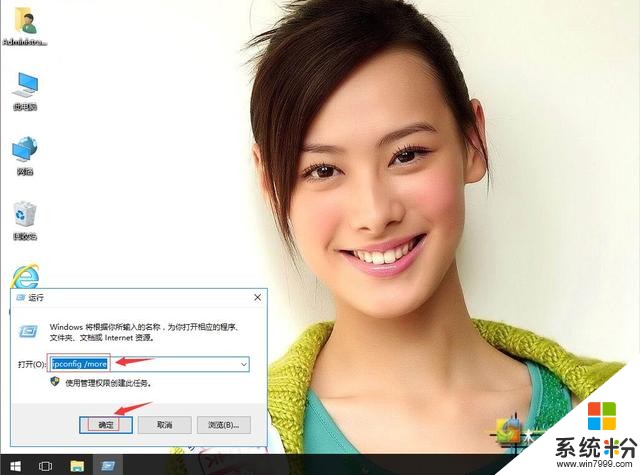
win10系统如何删除DNS缓存和刷新DHCP列表-3
4、接着获取本地电脑IP地址,执行ipconfig /release命令,表示可以释放原来已经获取的IP地址。
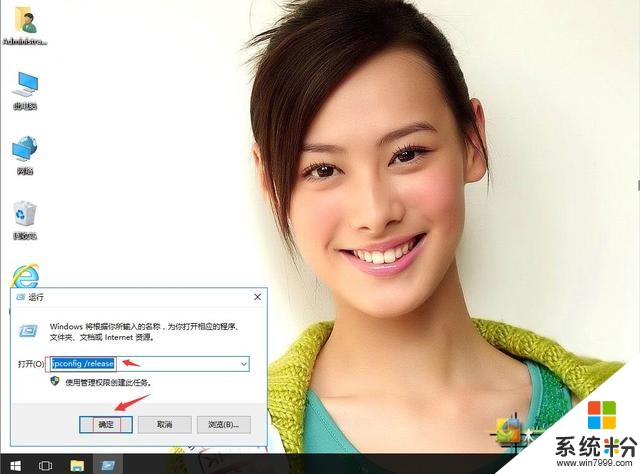
win10系统如何删除DNS缓存和刷新DHCP列表-4
5、输入ipconfig /renew命令,表示重新获取IP地址,用于获取IP路由器DHCP地址过期时间。
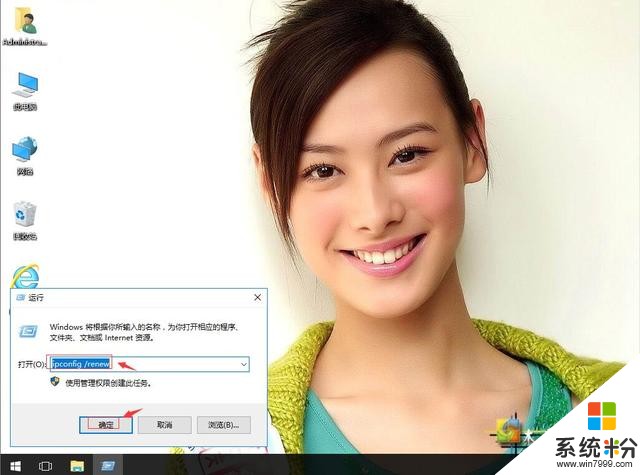
win10系统如何删除DNS缓存和刷新DHCP列表-5
我要分享:
相关资讯
热门手机应用
最新热门游戏
微软资讯推荐
- 1 《微软飞行模拟》新细节:实时模拟现实气候条件
- 2 据说这15元的纸糊VR眼镜媲美微软Hololens?
- 3 微软为iPhone推出41.10版Edge浏览器 支持3D Touch
- 4微软疑似开始停售初代XboxOne 重点转向XboxOneS/X
- 5微软良心!为服役十年的Windows7免费开放bug补丁
- 6《桃与多拉》新作登陆Win10商店 超好评的横版动作
- 7全世界都在讲中国话:微软学中文Android版发布
- 8胆子太大,伪造高管编造项目,微软官方发布声明拆穿其造假真面目
- 9阿里巴巴荣登《财富》第5名,超过苹果和微软,网友力挺马云
- 10微软领路人会在自用Android设备上使用哪些App?高效工作最重要 ……
